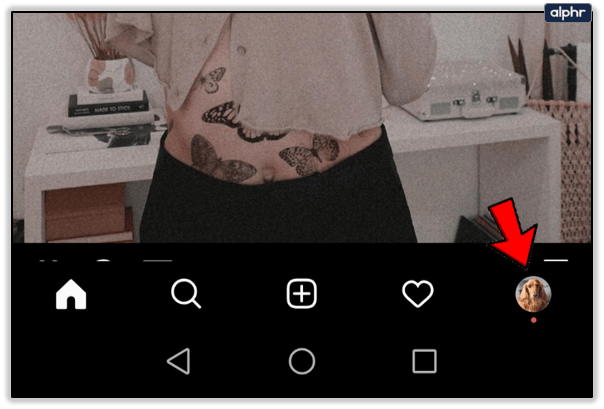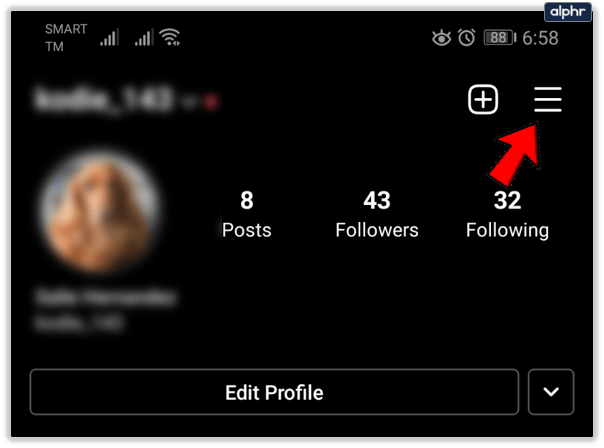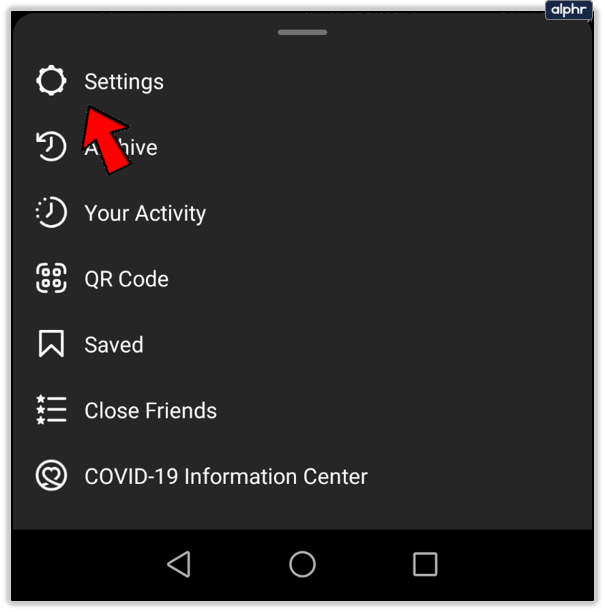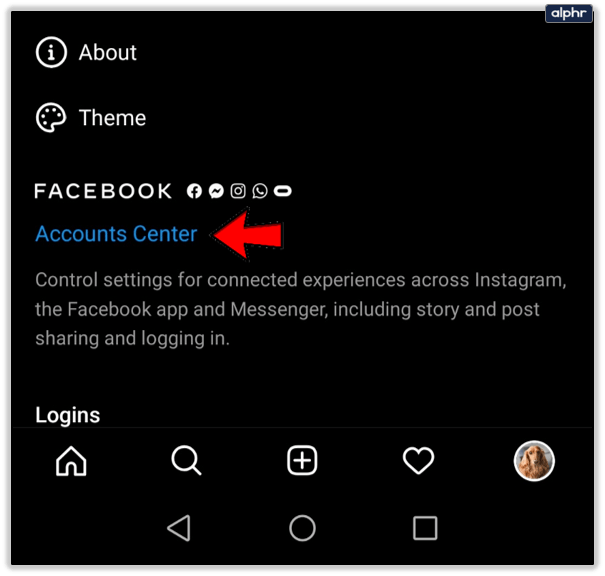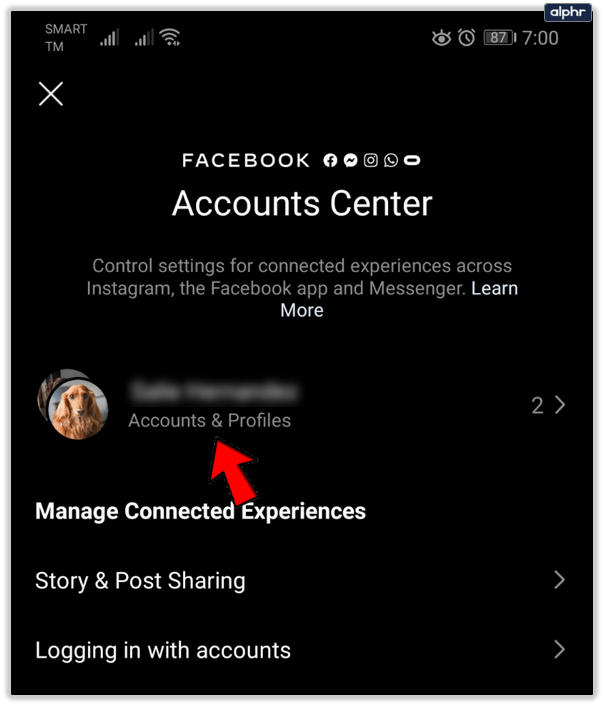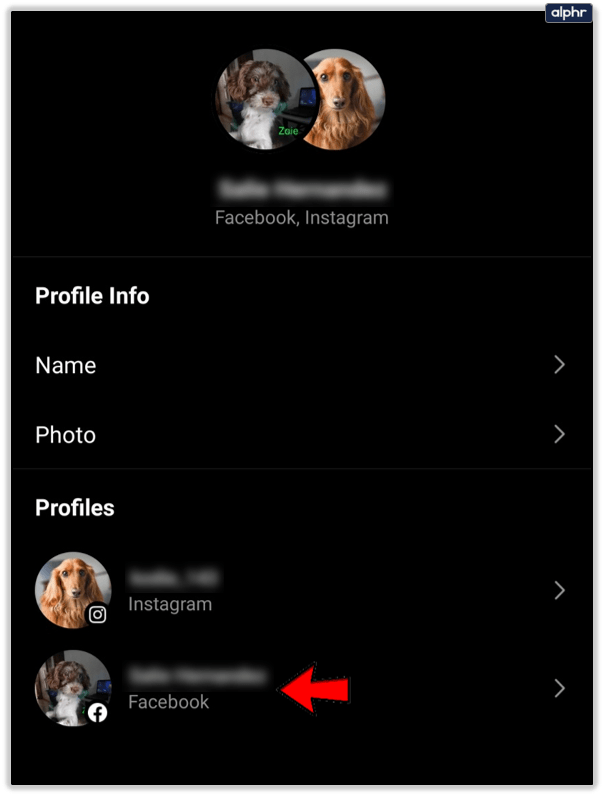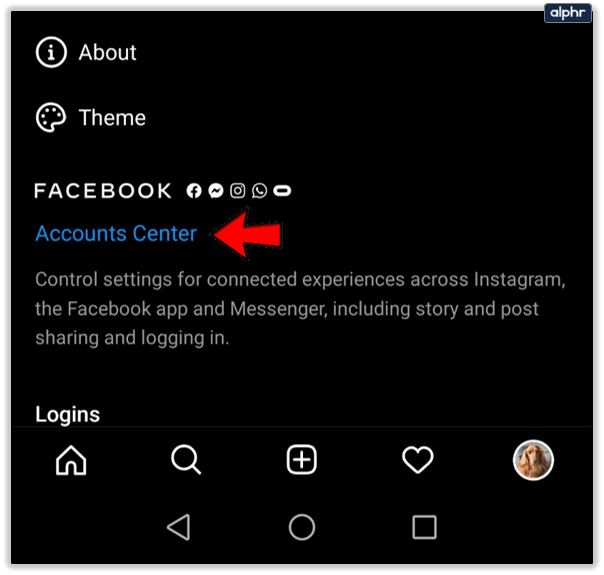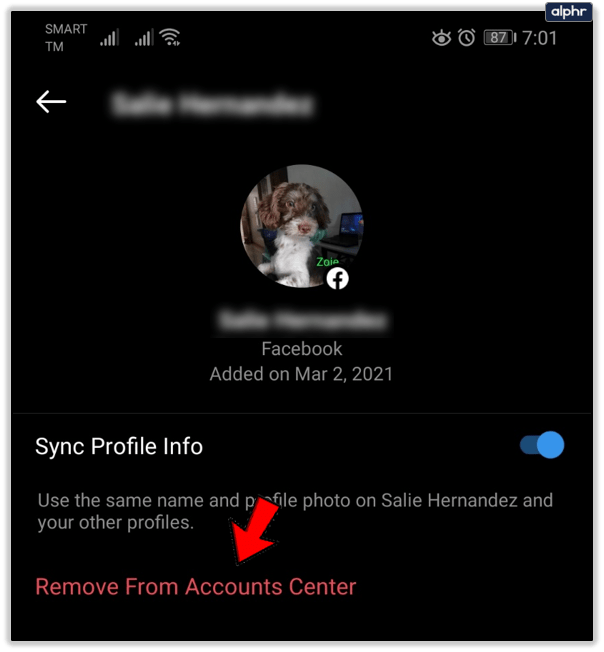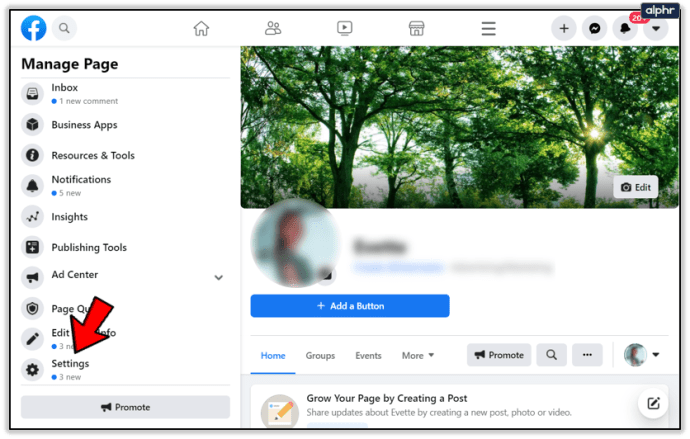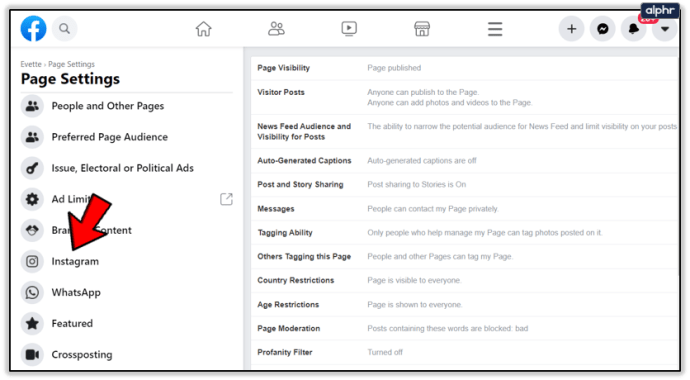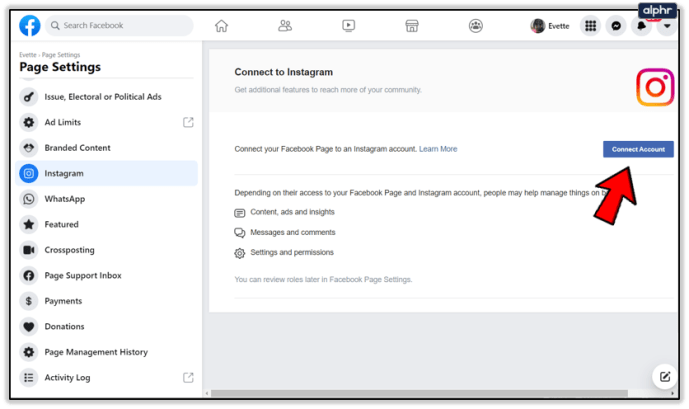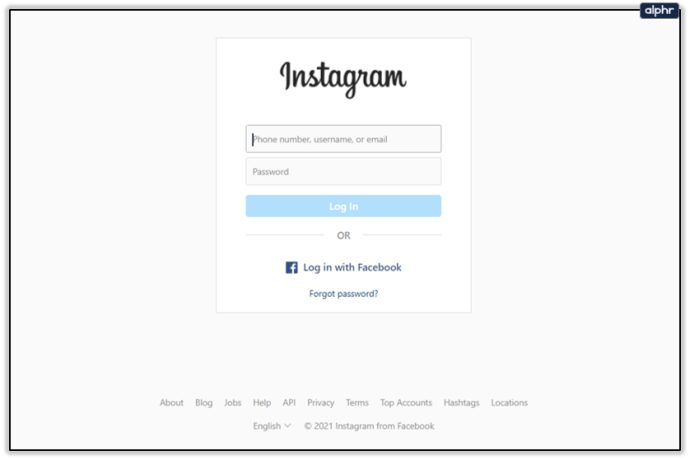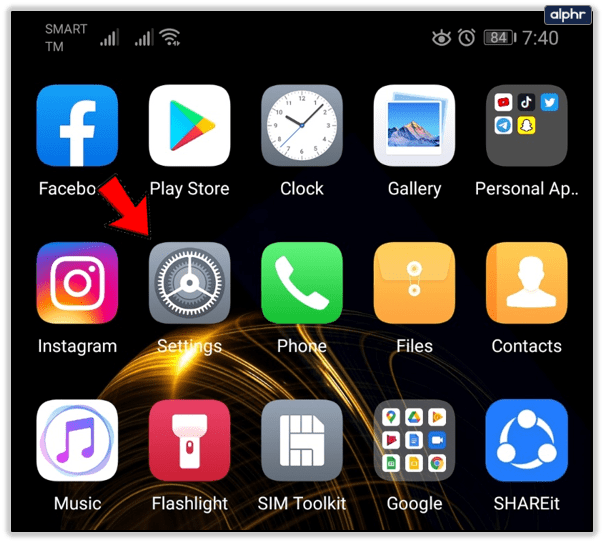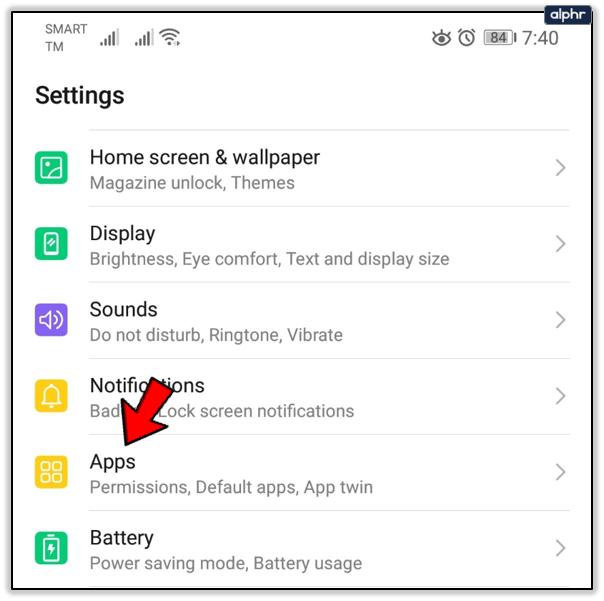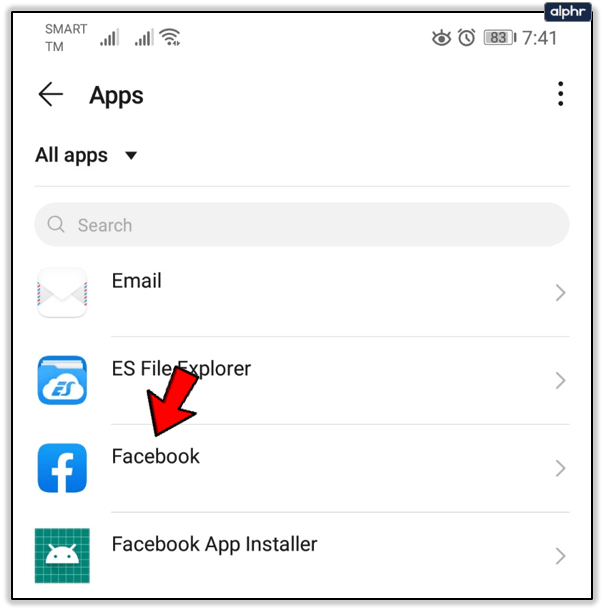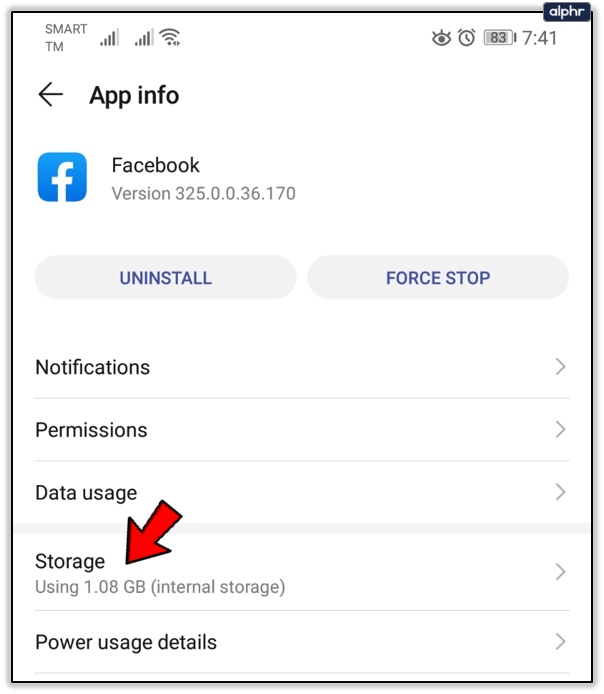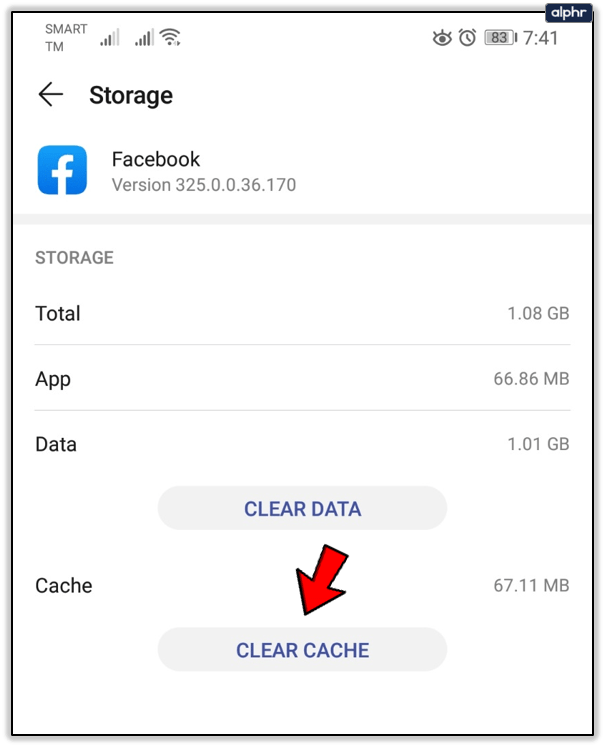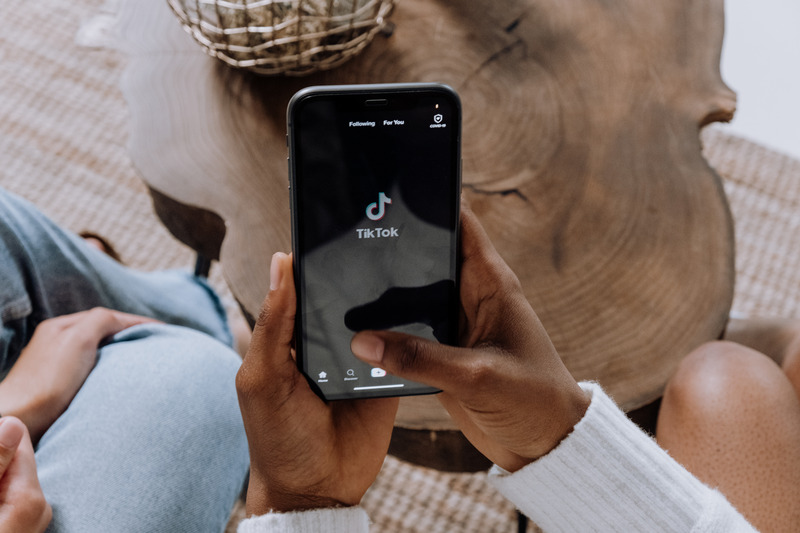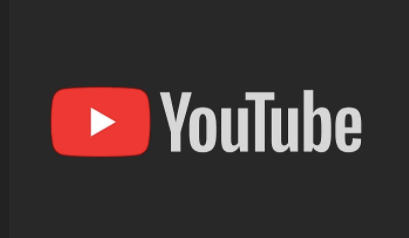FacebookがInstagramを買収して以来、同社は2つを結び付けて、さまざまな方法でお互いをサポートできるようにしています。 FacebookとInstagramが互いに補完し合うより便利な方法の1つは、ユーザーがInstagramの画像をFacebookに直接共有できるようにすることです。

理論的には、Instagramの画像をFacebookに直接共有できます。実際には、このオプションはまだ少しバグがある場合がありますが、改善されています。

Instagramの画像をFacebookで直接共有する際に問題が発生した場合は、問題を解決できるいくつかの方法を試すことができます。
FacebookがInstagramを購入するずっと前から、FacebookとInstagramのアカウントをリンクすることができました。
しかし、買収によって舞台裏のシステムが変わったようで、以前は確実に機能していた機能が少し気まぐれになっているようです。それでも、統合は時間の経過とともに改善されているようです。
問題には2つの形態があります。 1つ目は、画像が正常に共有されたがFacebookには表示されないことを示し、もう1つは、Instagramから何かを共有していることを示していますが、まったく何もしていないようです。
個人アカウントの場合、InstagramからInstagramとFacebookを接続します。
ビジネス用のFacebookページもある場合は、InstagramがFacebookページに投稿する権限を持っていることを確認する必要があります。

Instagramの共有がFacebookに表示されない
Instagramから共有すると、「投稿は正常に共有されました」という確認が表示され、Facebookページに表示されます。
上記のように、そのメッセージが表示されてもFacebookに何も表示されない場合や、まったく何も起こらず、メッセージが表示されない場合があります。
いずれにせよ、これを修正するいくつかの方法があります。
ログアウトしてから再度ログインする
最も単純なため、最初に行うことは、InstagramとFacebookの両方に戻ってから行うことです。
このシンプルなソリューションは、アプリに関するあらゆる種類の問題を個別に解決できますが、2つのサービス間の統合に関する問題も解決できます。
両方のサービスからログアウトし、再度ログインしてから、InstagramからFacebookに直接画像を正常に共有できるかどうかをテストします。
FacebookとInstagramの間のリンクを確認してください
共有できるかどうかは、InstagramアカウントとFacebookアカウントの間のリンクによって異なります。
多くのユーザーは、リンクをチェックし、時にはそれをリセットするだけで、FacebookへのInstagramの共有を再び機能させるのに十分であることに気づきました。 InstagramアカウントからFacebookとInstagramの間のリンクを確認する方法は次のとおりです。
- デバイスでInstagramアプリを開き、右下のプロフィールアイコンをタップします。
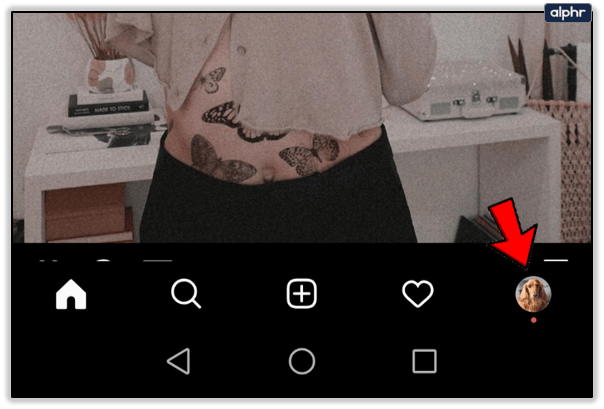
- 右上隅にある3本の水平線をタップします。
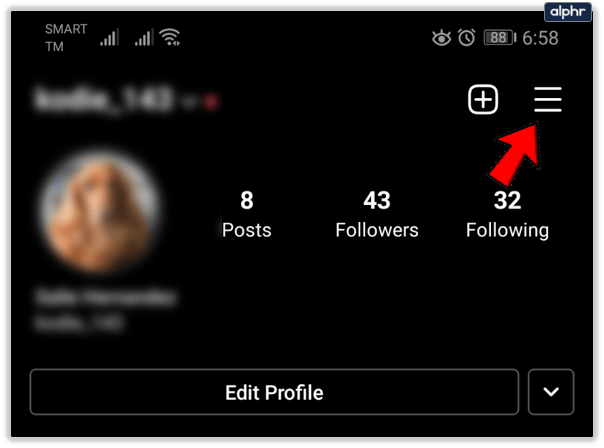
- プロフィールから、をタップします 設定.
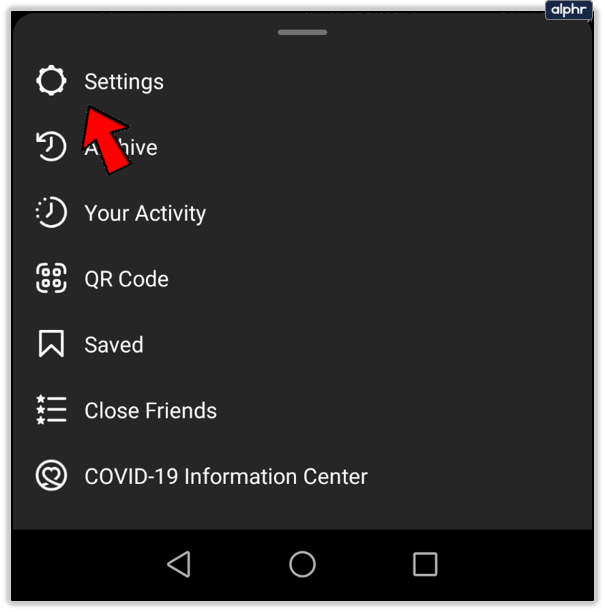
- タップ アカウント中心.
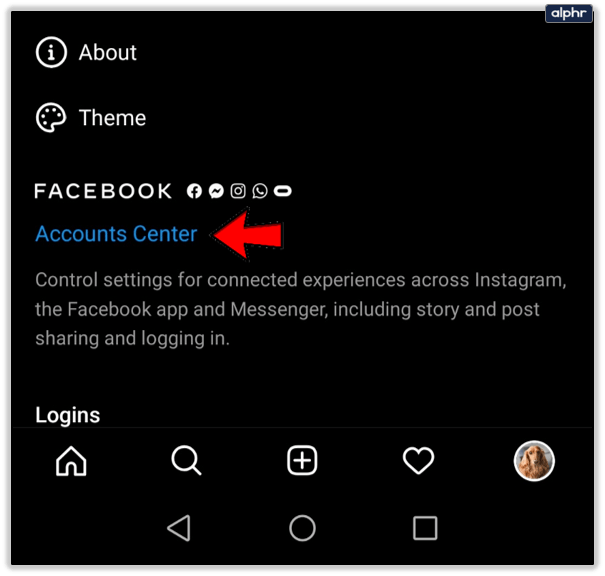
- 次に、アカウントオプションをタップします。
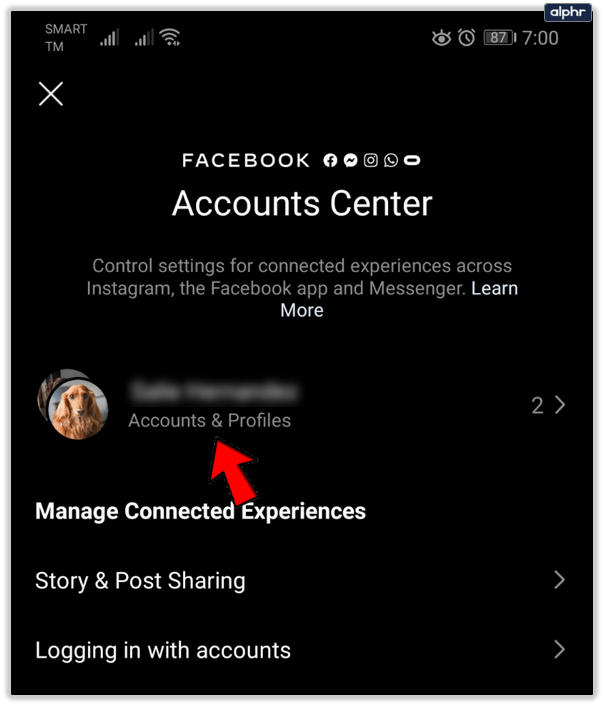
- Facebookアカウントがリストに表示されていることを確認します。
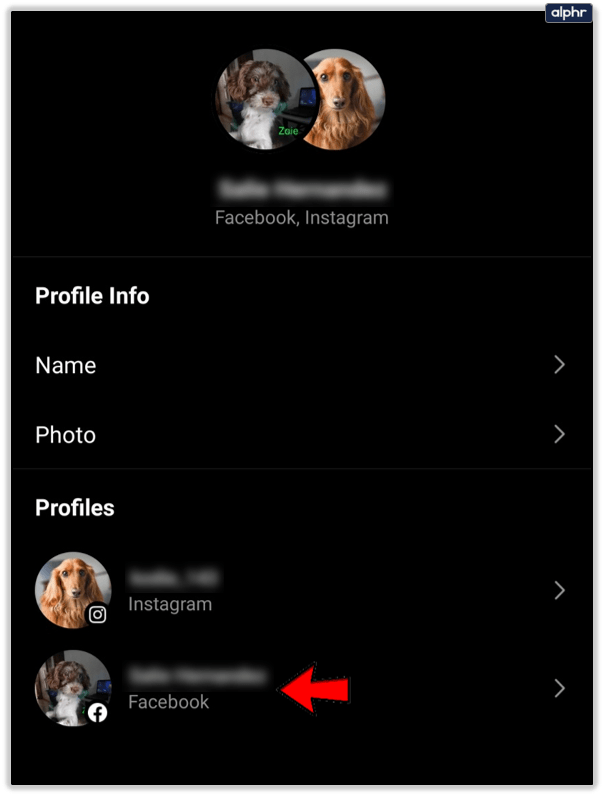
または、次の手順に従って、Facebookにログインし、Facebookからのリンクを確認するように求められる場合があります。
リンクされたアカウントリストにFacebookが最初に表示されたときは、Facebookアカウントに関連付けられた名前とともに、その横にFacebookロゴが付いた青色である必要があります。
Facebookをタップすると、「ログイン」をタップしてInstagramからFacebookにログインできるようになります。
それでも問題が解決しない場合は、リンクをリセットして、Facebookが正しく認証され、Instagramアカウントにリンクされていることを確認しましょう。
- 上記の手順に従って、アカウントセンターにアクセスしてください。
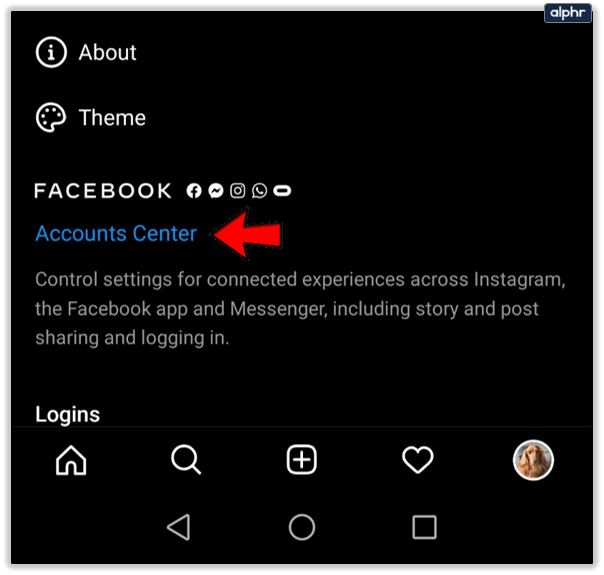
- Facebookアカウントをタップします。
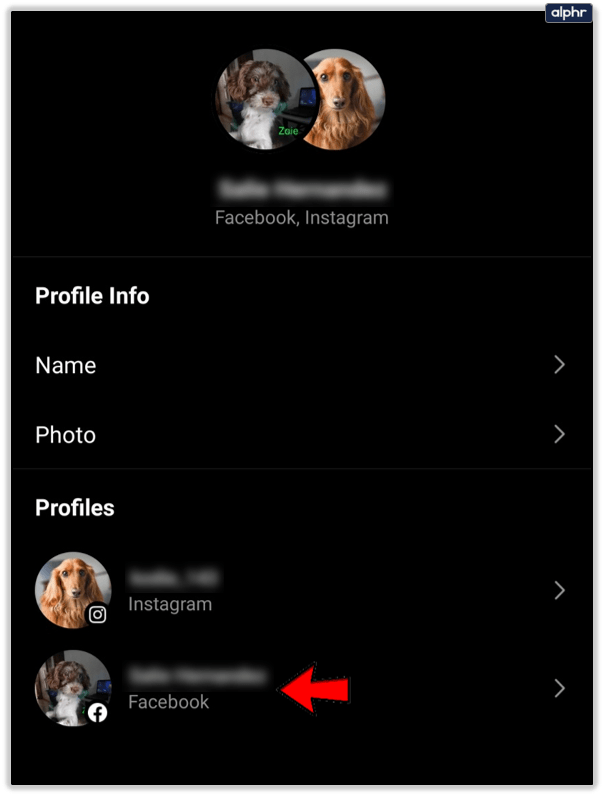
- [アカウントセンターから削除]をタップします。
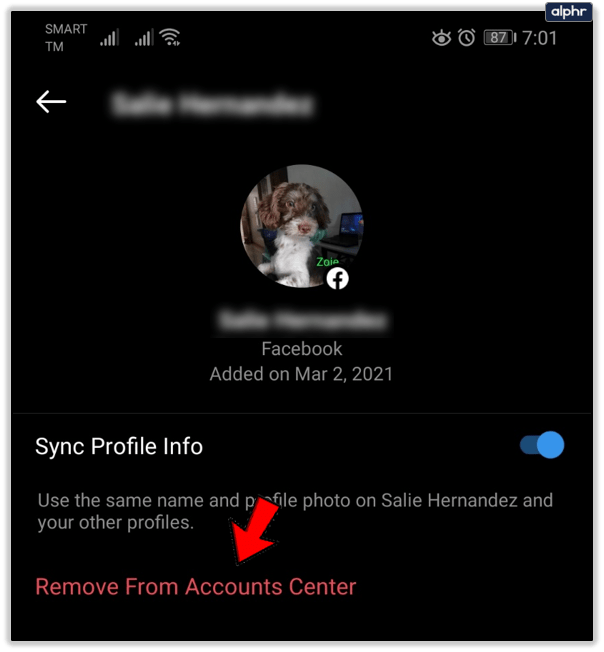
これにより、FacebookアカウントがInstagramアカウントにリンクまたは再リンクされ、Instagramの画像をFacebookに共有できるようになります。
これで問題が解決するはずです。 Facebook内では、個人のFacebookアカウントとは何の関係もありません。ただし、ビジネス用のFacebookページがある場合、プロセスは少し異なります。
InstagramアカウントとFacebookページを接続します
InstagramアカウントをFacebookアカウントにリンクしたが、ビジネスのFacebookページに投稿できない場合は、Instagramにページへの投稿を許可していることを確認する必要があります。 Webブラウザを使用してラップトップまたはデスクトップコンピュータで次の手順に従って、Instagramにページへの投稿を許可します。

- クリック 設定 Facebookページの左下にある
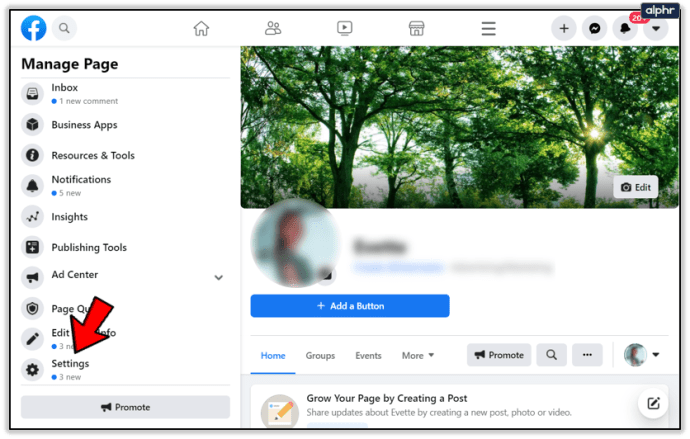
- 次に、をクリックします インスタグラム 設定の左側にあります。
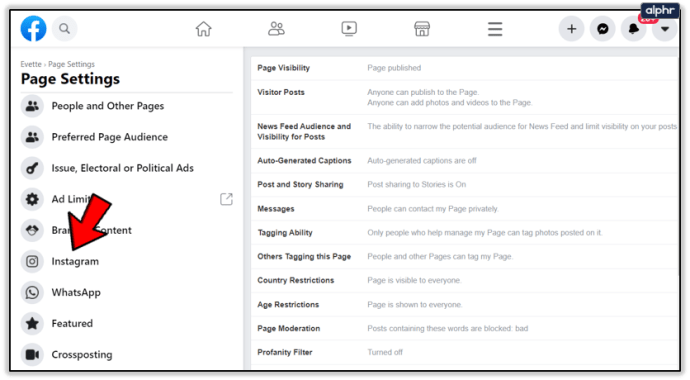
- 次に、をクリックします アカウントを接続する.
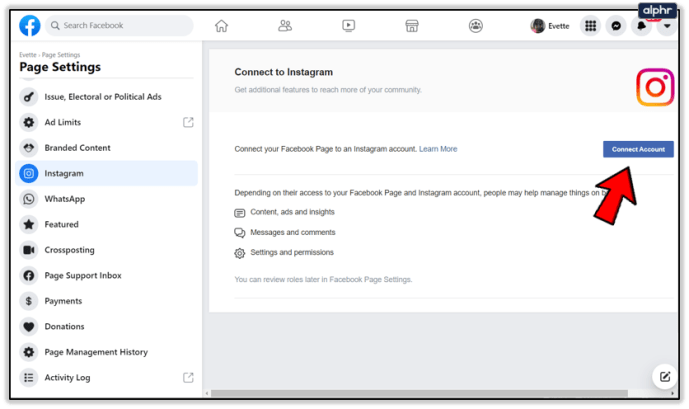
- 最後に、ユーザー名とパスワードを入力して、[ ログインする.
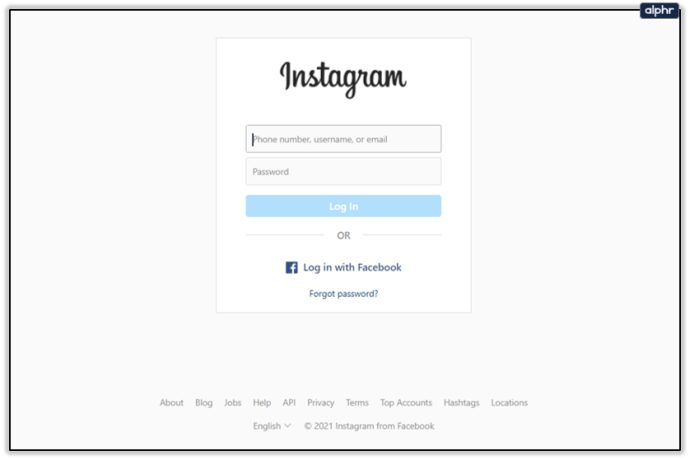
アプリのキャッシュをクリアするか、Facebookを再インストールします
それでもモバイルデバイスからInstagramからFacebookに投稿できない場合は、最後にデバイスのアプリキャッシュをクリアしてみてください。アプリのキャッシュをクリアすると、FacebookやInstagramとは関係のない問題を解決できます。 iOSの場合、キャッシュをクリアするだけでなく、アプリを再インストールします。
Androidでは、FacebookとInstagramのこれらの手順に別々に従ってください
- タップする 設定
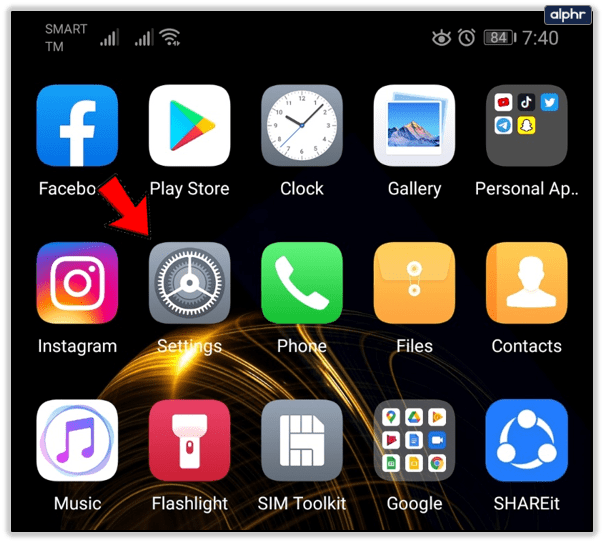
- タップする アプリ
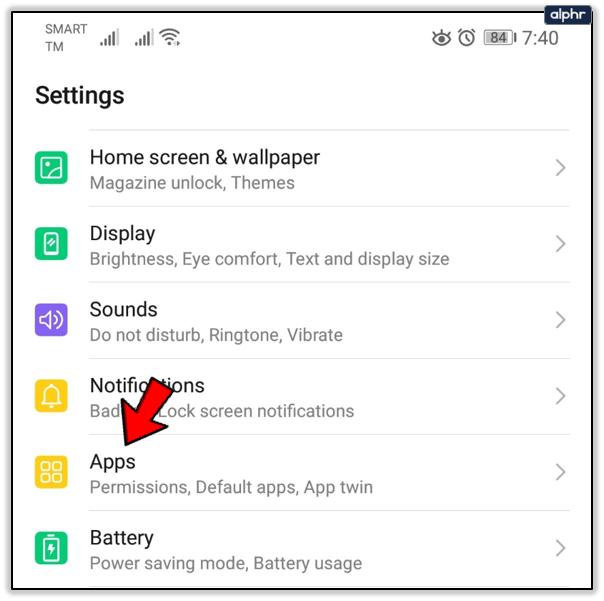
- タップする フェイスブック また インスタグラム
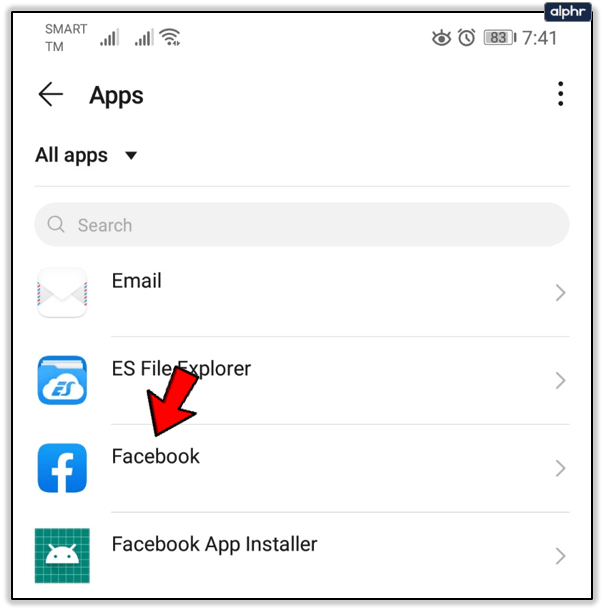
- タップ ストレージ
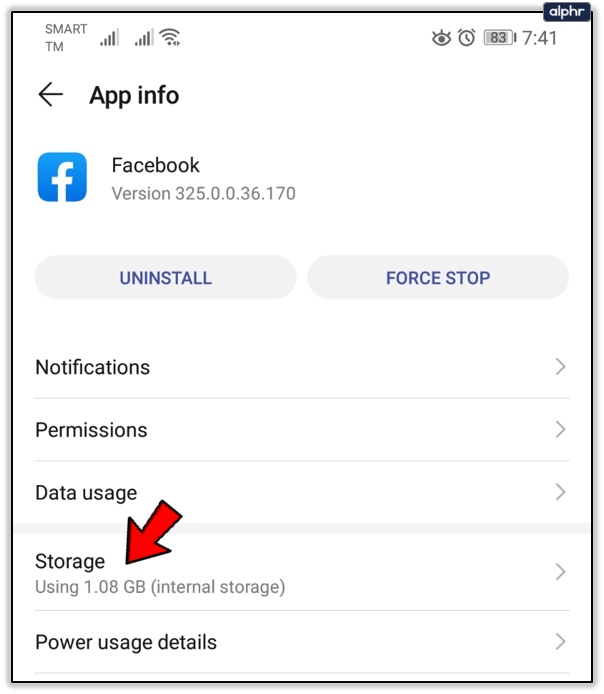
- 最後に、をタップします クリアキャッシュ
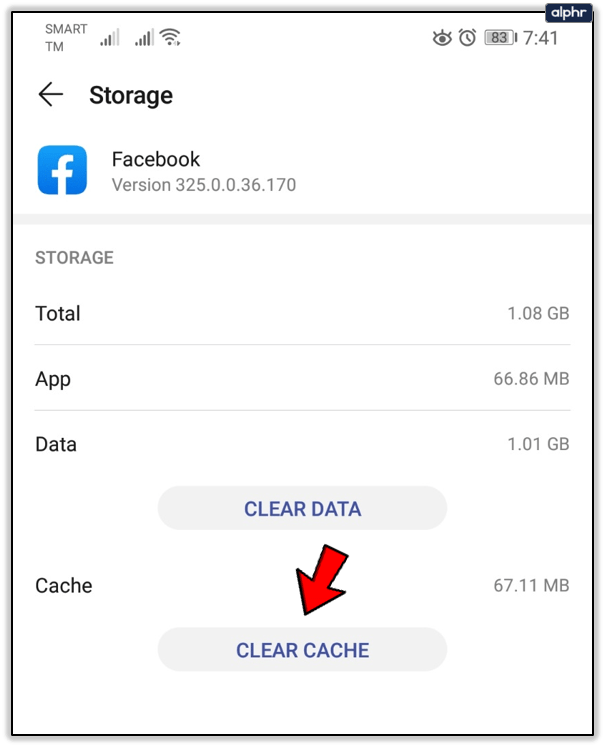
iOSの場合(アプリを再インストールしないと、問題のアプリのアプリキャッシュがクリアされます):
- タップ 設定
- タップ 全般的
- 使用しているiOSデバイスに応じて、iPhoneストレージまたはiPageストレージを選択します。
- タップ フェイスブック
- タップ アプリを削除
- AppStoreからFacebookアプリを再インストールします。
- Instagramに対してこれと同じプロセスを繰り返して、データなしで両方のクリーンインストールを取得します。

この種の問題を解決する他の方法を知っていますか?もしそうなら、それについて以下に教えてください!